كيفية تصدير كلمات المرور من Microsoft Edge

تعلم كيفية تصدير كلمات المرور من Microsoft Edge بسهولة وأمان باستخدام خطوات واضحة. قم بتأمين معلوماتك الشخصية بشكل أفضل.
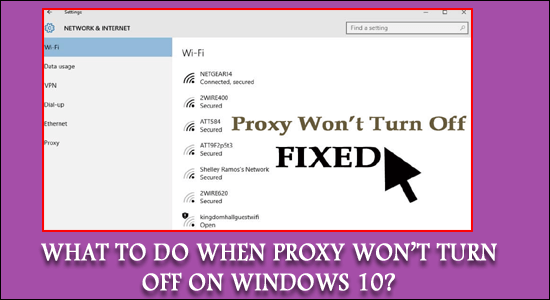
يفضل العديد من المستخدمين استخدام خوادم بروكسي كإجراء أمان وحماية أنفسهم من الاحتيال عبر الإنترنت وأمن الاتصال.
ومع ذلك ، في بعض الأحيان ، يواجه المستخدمون مشكلات عند تعطيل الوكيل على نظام التشغيل Windows 10.
في Windows 10 ، لن يتم إيقاف تشغيل الوكيل حتى بعد تعطيل إعدادات الوكيل . حسنًا ، عدم القدرة على تعطيل الوكيل هو خطأ عشوائي واجهه المستخدمون وأبلغ عنه.
إذا كنت تكافح أيضًا مع استمرار Proxy في تشغيل مشكلة Windows 10 ، فهذه إشارة إلى وجود مشكلة أساسية خطيرة أو قد تكون علامة على وجود برامج ضارة.
حسنًا ، لا داعي للذعر لأن كل مشكلة لها حل وتمكنا من حل هذه المشكلة المزعجة.
لذلك ، تعرف هنا على كيفية إصلاح الوكيل لن يقوم بإيقاف تشغيل Windows 10.
كيف يمكنني إصلاح الوكيل لن يتم إيقاف تشغيله في نظام التشغيل Windows 10؟
جدول المحتويات
1 - قم بتشغيل فحص مكافحة الفيروسات
أحد الأسباب الأكثر شيوعًا لعدم إيقاف تشغيل الخادم الوكيل هو الإصابة بالفيروس أو البرامج الضارة.
حسنًا ، هذه هي الحالة الأسوأ حقًا ، لذا يوصى أولاً بإجراء فحص كامل للنظام. أيضًا إذا كان لديك أي برنامج مكافحة فيروسات جيد تابع لجهة خارجية مثبت على نظامك ، فقم بإجراء فحص عميق.
ولكن إذا لم يكن لديك أي برنامج مكافحة فيروسات تابع لجهة خارجية ، فاتبع الخطوات لإجراء فحص للنظام باستخدام برنامج الأمان المدمج في نظام التشغيل Windows 10.

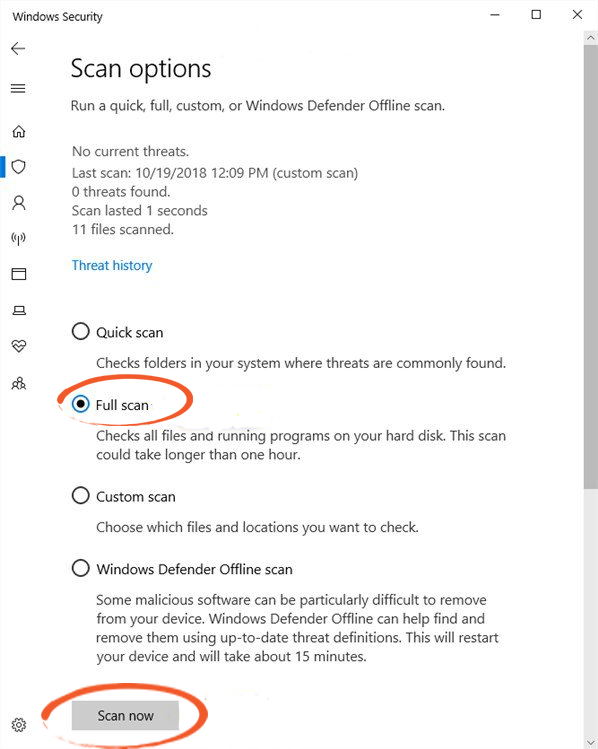
حسنًا بعد انتهاء عملية المسح ، تحقق مما إذا كنت قد تمكنت من تعطيل الخادم الوكيل ولكن إذا لم يكن الأمر كذلك ، فانتقل إلى برنامج مكافحة الفيروسات التابع لجهة خارجية.
احصل على SpyHunter لإزالة الفيروسات أو التهديدات الضارة الأخرى تمامًا
2 - تعطيل الوكيل من خلال تطبيق الإعدادات
يُقترح هنا التحقق مما إذا كنت قد قمت بإيقاف تشغيل الخادم الوكيل بشكل صحيح ، حسنًا ، قد يبدو هذا سخيفًا ولكن ثق بي هذه الخدعة تعمل من أجلك.
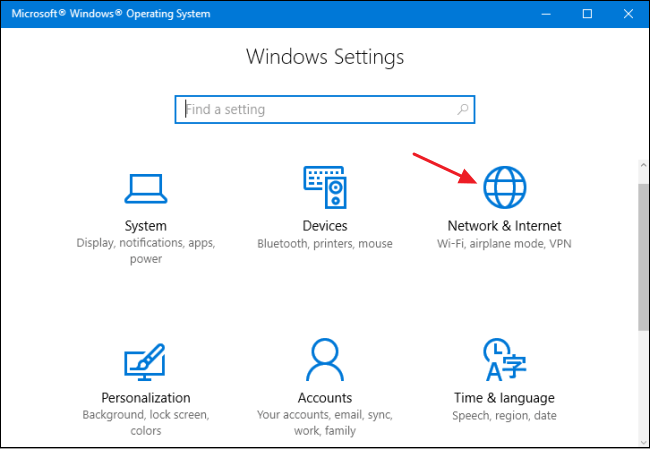
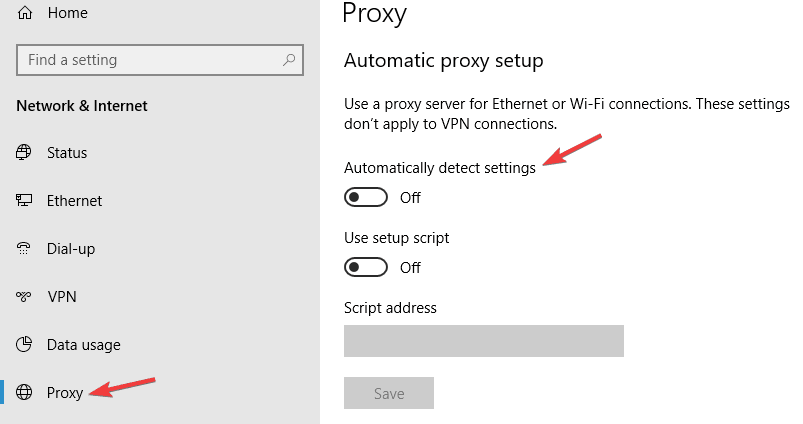
يجب أن يؤدي هذا إلى تعطيل الخادم الوكيل الخاص بك ، ومع ذلك ، إذا كان لا يزال لا يعمل ، فيمكنك تجربة الطريقة التالية.
3 - قم بتحرير محرر التسجيل لإيقاف تشغيل الوكيل
حسنًا ، هذه عملية محفوفة بالمخاطر بعض الشيء ، يجب أن تكون أكثر حذرًا لأن خطأ صغيرًا يمكن أن يتلف النظام بأكمله ، لذلك يُقترح هنا إنشاء نسخة احتياطية من السجل .
كما لو حدث خطأ في أي خطوة ، يمكنك استعادتها بسهولة.
اتبع الخطوات للقيام بذلك:
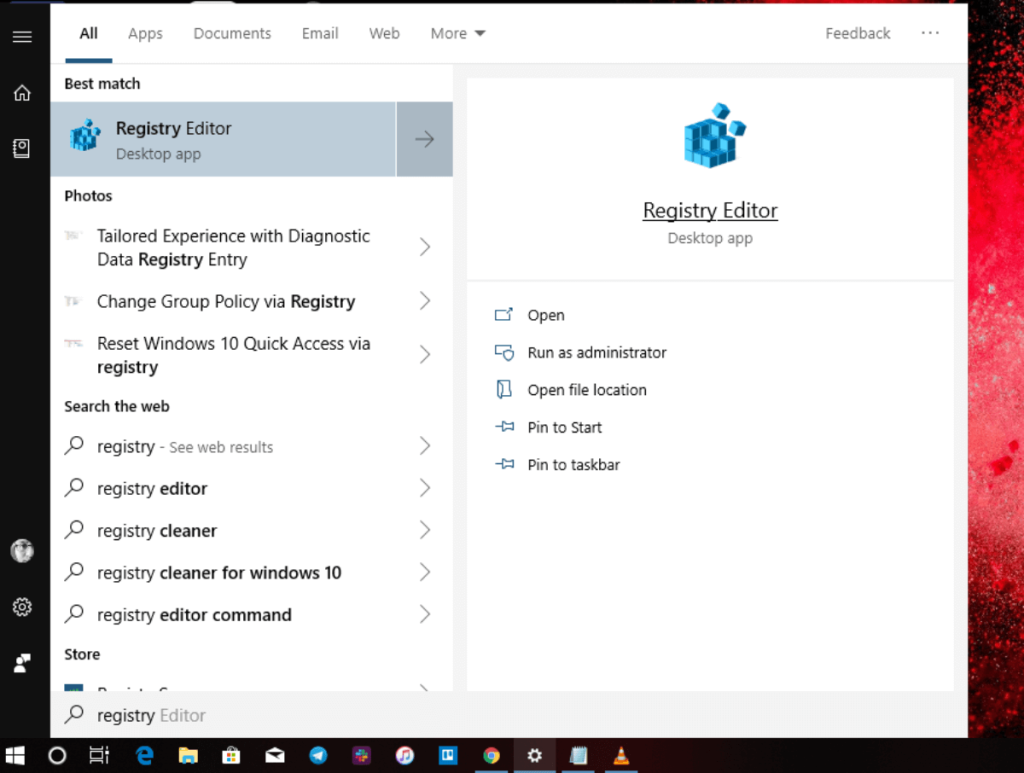
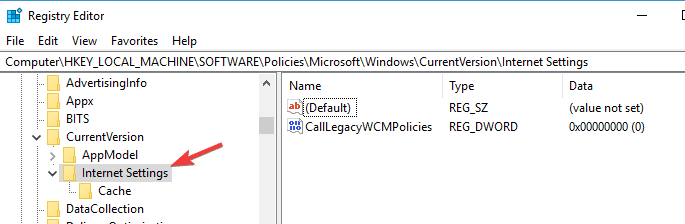
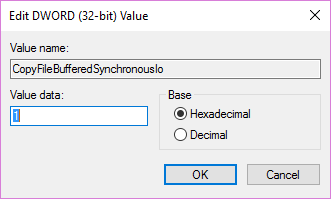
يرجى ملاحظة - إذا كنت ترى بالفعل قيمة DWORD لـ ProxySettingsPerUser ، فانتقل إلى الخطوة التالية .
علاوة على ذلك ، يقترح بعض المستخدمين أيضًا إجراء تعديلات في نفس الموقع.
أكد العديد من المستخدمين أنهم تمكنوا من تعطيل الوكيل على نظام التشغيل Windows 10. تحقق مما إذا كان الوكيل الآن لن يقوم بإيقاف تشغيل المشكلة أم لا ، أو توجه إلى الحل التالي.
4 - السماح بخدمة WinHTTP Web Proxy Auto-Discovery Service
إذا استمر تشغيل الخادم الوكيل ، فقد يحدث هذا ، حيث تتسبب بعض التطبيقات في حدوث المشكلة.
لقد حددنا أن WinHTTP Web Proxy Auto-Discovery Service هو التطبيق الوحيد الذي يسبب المشكلة. لذلك لإيقاف تشغيل الوكيل تلقائيًا ، تحتاج إلى بدء الخدمة.
اتبع الخطوات للقيام بذلك:
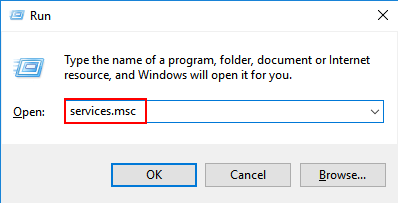
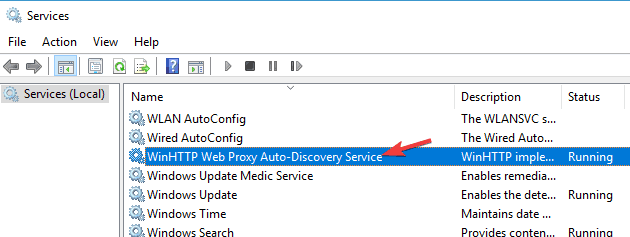
تحقق مما إذا كان الوكيل لن يتم إيقاف تشغيله عند حل مشكلة Windows 10 أم لا. علاوة على ذلك ، إذا وجدت أن التطبيق قيد التشغيل بالفعل ، فتخط هذه الخطوة
5 - تحقق من تشغيل أي تطبيق على المنفذ 8080
حسنًا ، إذا كانت هناك أي تطبيقات أو خدمات تستخدم المنفذ 8080 على نظامك ، فهذا شيء يسبب مشكلات الوكيل.
لذلك ، اتبع الخطوات للتحقق مما إذا كانت هناك أي تطبيقات تعمل على المنفذ 8080.
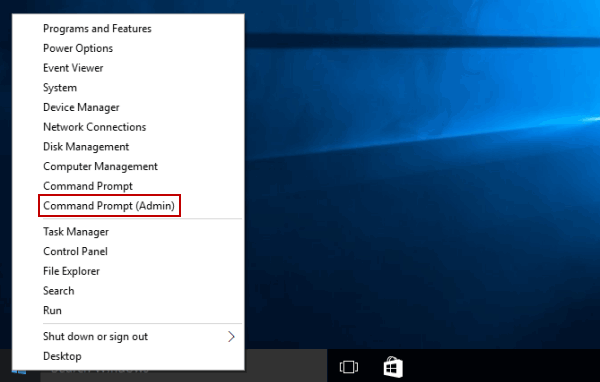
وفقًا لبعض المستخدمين ، ISUSPM.exe هو التطبيق الوحيد الذي يستخدم المنفذ 8080 ، لذا تأكد من تعطيله من مدير المهام وتحقق مما إذا كان الوكيل لن يقوم بإيقاف تشغيل Windows 10 تم حل المشكلة.
6 - إنشاء حساب مستخدم جديد
في حالة تلف حساب المستخدم ، فقد يتسبب ذلك أيضًا في حدوث مشكلات في الوكيل. لذا ، حاول إنشاء حساب مستخدم جديد.
اتبع الخطوات الموضحة:
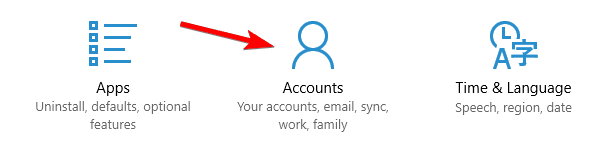
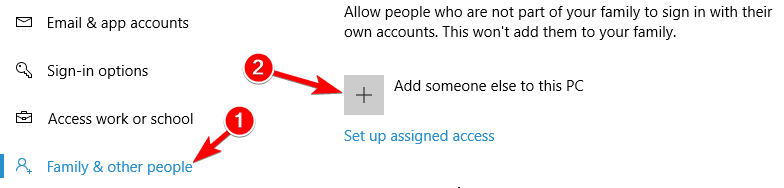

انتقل الآن إلى الحساب الذي تم إنشاؤه حديثًا ، وإذا كان كل شيء يبدو جيدًا ، فقم بنقل ملفاتك الشخصية من الحساب القديم وحذف الحساب القديم التالف.
7 - تعطيل إعدادات الوكيل في المتصفح
حسنًا ، إذا لم يعمل أي من الحلول المذكورة أعلاه من أجلك ، فإن الخيار الوحيد المتبقي هو تعطيل إعدادات الوكيل في متصفحك.
يعتمد هذا تمامًا على المتصفح الذي تستخدمه ، لذلك يُقترح هنا الانتقال إلى صفحة الإعدادات وتحديد موقع قسم الوكيل . تأكد من تعطيل كل شيء.
بعد القيام بذلك ، ابدأ المتصفح كمسؤول لحفظ التغييرات. يمكنك أيضًا محاولة إعادة تشغيل جهاز الكمبيوتر الخاص بك والتحقق من حل المشكلة.
نصيحة إضافية: قم بالتبديل إلى VPN
يفضل العديد من المستخدمين استخدام الخادم الوكيل لأنه مجاني للتكلفة بدلاً من الشبكات الافتراضية الخاصة. بينما تعد VPN خيارًا أفضل من حيث الخصوصية والأمان وأيضًا تسريع اتصال الشبكة .
لذلك ، إذا تمكنت من إصلاح عدم إيقاف تشغيل Proxy في نظام التشغيل Windows 10 ، فاستخدم خدمة VPN لأنها توفر لك إنترنت سريع وآمن وخاص تمامًا.
احصل على ExpressVPN لحماية جهازك واستمتع بوصول غير مقيد
الحل الموصى به لإصلاح مشكلات الكمبيوتر المختلفة
إذا كان جهاز الكمبيوتر الذي يعمل بنظام Windows 10 يعمل ببطء أو كنت تواجه العديد من المشكلات والأخطاء المستعصية ، فقد اقترح هنا تشغيل أداة إصلاح الكمبيوتر .
هذه أداة متقدمة للغاية ومتعددة الوظائف والتي بمجرد المسح مرة واحدة تكتشف وتصلح أخطاء الكمبيوتر المختلفة تلقائيًا.
باستخدام هذا ، يمكنك إصلاح أخطاء DLL وأخطاء التسجيل وأخطاء الموت الزرقاء ومشكلات التطبيق وحماية نظامك من الفيروسات أو البرامج الضارة وغيرها الكثير.
إنه سهل الاستخدام وآمن تمامًا ، لذا لا تتردد في تنزيله.
احصل على أداة إصلاح الكمبيوتر لإصلاح مشكلات Windows 10
خاتمة
يستمر الوكيل في تشغيل Windows 10 تلقائيًا ويواجهه المستخدمون ، وذلك لأسباب مختلفة.
لذلك ، حاولت هنا سرد الحل المحتمل لإصلاح الوكيل لن يؤدي إلى إيقاف المشكلة. آمل أن تعمل الحلول المدرجة في حالتك وتمكنت من حل المشكلة.
اتبع الحلول المقدمة واحدًا تلو الآخر حتى تجد الحل المناسب لك.
حظا طيبا وفقك الله..!
تعلم كيفية تصدير كلمات المرور من Microsoft Edge بسهولة وأمان باستخدام خطوات واضحة. قم بتأمين معلوماتك الشخصية بشكل أفضل.
تعلم كيفية استخدام انتقالات الشرائح في PowerPoint لجعل عرضك التقديمي مميزًا وتفاعليًا.
تعرف على كيفية استكشاف خطأ تعذر العثور على عنوان IP للخادم وإصلاحه ، وكذلك احصل على حل سهل لإصلاح هذه المشكلة.
هل تتلقى رسالة الخطأ Err_Cache_Miss أثناء استخدامك Google Chrome؟ إليك بعض الإصلاحات السهلة التي يمكنك تجربتها لإصلاح المشكلة بكفاءة.
اكتشف أفضل 10 مواقع ألعاب غير محظورة في المدارس 2024، حيث يمكنك اللعب مجاناً دون قيود.
تتعلم كيفية إصلاح خطأ ERR_CONNECTION_RESET على أنظمة التشغيل Windows 10 و Mac و Android. اتبع الحلول الفعالة الموصى بها لحل المشكلة بنجاح.
إذا أغلقت علامة تبويب لم تكن تقصد إغلاقها في متصفحك، فمن السهل إعادة فتح علامة التبويب هذه. يمكنك أيضًا فتح علامات تبويب أخرى مغلقة مؤخرًا.
لإصلاح خطأ فشل أجهزة NMI في النظام، استكشف حلولاً متنوعة مثل إجراء فحص SFC، والتحقق من الأجهزة والبرامج، وتحديث برامج التشغيل والمزيد.
إذا كنت تمتلك Samsung Galaxy A12 وواجهت مشكلات، إليك قائمة بالحلول للمشاكل الشائعة.
تعلم كيفية ترقية Windows 11 Home إلى Pro بطريقة سهلة وسريعة. احصل على الميزات المتقدمة من Windows 11 Pro الآن!




![[محلول] كيفية إصلاح خطأ Err_connection_reset على أنظمة التشغيل Windows 10 و Mac و Android؟ [محلول] كيفية إصلاح خطأ Err_connection_reset على أنظمة التشغيل Windows 10 و Mac و Android؟](https://luckytemplates.com/resources1/images2/image-9016-0408150337456.png)

![كيفية إصلاح خطأ فشل أجهزة NMI على أنظمة التشغيل Windows 10 و 8.1 و 8 [محدث] كيفية إصلاح خطأ فشل أجهزة NMI على أنظمة التشغيل Windows 10 و 8.1 و 8 [محدث]](https://luckytemplates.com/resources1/images2/image-349-0408150737967.png)

